
随着电脑的使用率越来越高,我们有时候可能会遇到对win10系统激活自带系统的设置方法,想必大家都遇到过需要对win10系统激活自带系统进行设置的情况吧,那么应该怎么设置win10系统激活自带系统呢?
详细步骤:
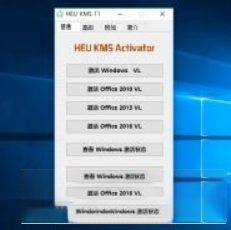
uefi gpt分区安装的win10怎么激活?win10系统默认采用gpt分区,所以需要使用gpt win10激活工具来激活。事实上kms激活工具就可以在gpt下激活win10系统,比如heu kms,可以一键激活win10任意版本,无需联网也可以一键激活,自动180天循环激活,达到永久激活的效果。
方法一:联网自动激活
1、如果您使用的是出厂预装的Win10家庭中文版系统,请您保障网络的畅通,系统将会自动通过联网激活。
2、如无法自动激活,可以尝试手动进行激活。
在联网的状态下,点击开始→选择设置→更新和安全→激活→点击激活的按钮,如果提示激活失败,也可以尝试更换网络环境后点激活。
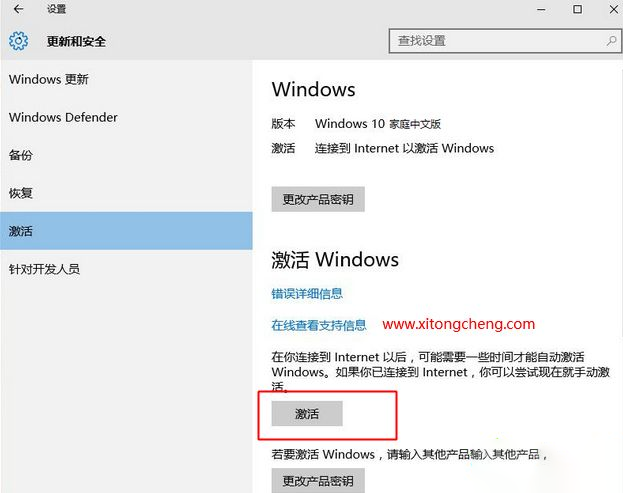
方法二:电话激活
若一直无法通过联网自动激活,您可以尝试电话激活方式:
1、右键开始图标,点击【运行】,或者按下Win键+R热键调出运行框,输入Slui 4回车;
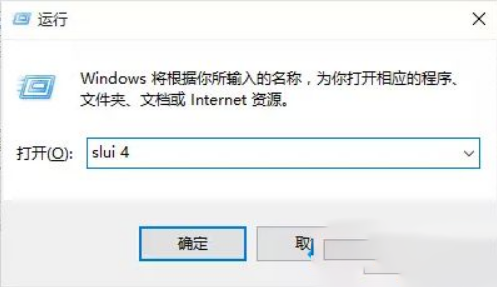
2、选择你所在的国家或地区,比如中国;

3、弹出页面通过电话激活Windows后,系统会自动生成9组每组7位的数字。拨打微软激活电话400-830-1832,接通后按1,按5,按1人工接通后将这9组7位的数字提供给微软客服,在验证后微软客服会提供8组每组6位的数字;
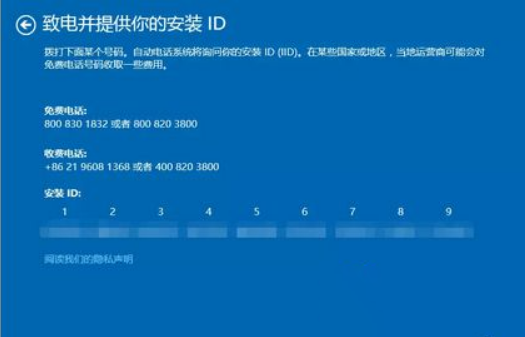
4、在通过微软验证后,微软客服会提供8组确认ID,请在下图中填写,并点击“激活Windows”;
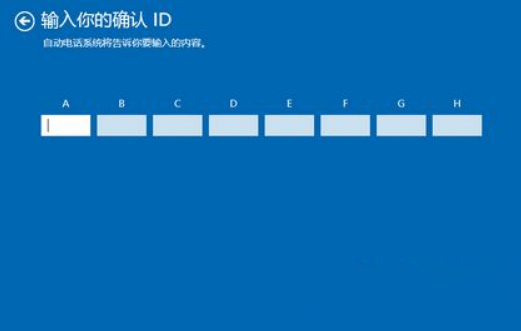
5、确认ID是正确的就会告诉你windows已经激活。
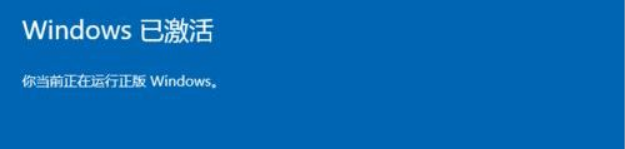
如依旧无法激活,建议您备份好数据一键恢复后尝试再次激活。
以上就是如何激活电脑自带win10系统的方法,自带正版win10系统在主板上已经有对应的激活密钥,用户只需联网即可自动激活。
通过小编的解答,大家都知道该怎么解决win10系统激活自带系统的操作方法了吧有需要的用户们可以采取上面的方法步骤来进行操作吧,小编就讲解到这里了,我们下期再会!
uc电脑园提供的技术方案或与您产品的实际情况有所差异,您需在完整阅读方案并知晓其提示风险的情况下谨慎操作,避免造成任何损失。

未知的网友